- Central de conhecimento
- Relatórios e dados
- Relatórios
- Entenda o gerador de relatórios personalizados_PT
Entenda o gerador de relatórios personalizados_PT
Ultima atualização: 4 de Novembro de 2025
Disponível com qualquer uma das seguintes assinaturas, salvo menção ao contrário:
-
Marketing Hub Professional, Enterprise
-
Sales Hub Professional, Enterprise
-
Service Hub Professional, Enterprise
-
Content Hub Professional, Enterprise
-
Commerce Hub Professional, Enterprise
Ao criar um relatório no construtor de relatórios personalizados, você precisará decidir quais fontes de dados selecionar, como configurar os campos do seu relatório e como ajustar as configurações do seu gráfico.
Abaixo, conheça os diferentes aspectos da criação de um relatório e como configurá-lo. Para um vídeo de demonstração do construtor de relatórios personalizados, incluindo exemplos de relatórios, confira a lição Criação de relatórios personalizados na HubSpot na HubSpot Academy.
Fontes de dados
A primeira etapa da criação de um relatório é selecionar as fontes de dados que serão incluídas. As fontes de dados são objetos, ativos e eventos dos quais você deseja gerar relatórios. A fonte de dados principal será o foco do relatório, e todas as demais serão relacionadas a essa fonte primária. Uma fonte de dados ser primária ou secundária terá um impacto significativo sobre os dados devolvidos no seu relatório.
Resumo de junção de dados
Ao escolher as fontes de dados para incluir em um relatório no construtor de relatórios personalizados, você pode exibir uma visão geral de como as fontes de dados são unidas, além dos registros incluídos ou excluídos do relatório com base na sua seleção. Você também pode visualizar as fontes de dados selecionadas em uma tabela.
Para exibir as informações de junção de dados, clique em first para expandir o painel direito. O painel Informações de junção de dados mostrará os detalhes de como as fontes de dados selecionadas são unidas. Usando esses dados, você pode confirmar se as fontes de dados corretas foram selecionadas e isso permitirá ver o número total de registros disponíveis para incluir no relatório, que se baseia na associação de cada fonte de dados à fonte de dados principal.

Para exibir a Visualização de dados, clique em up para expandir o painel inferior. O painel Visualização de dados exibirá uma visualização detalhada de seus dados. A tabela será preenchida com propriedades para cada fonte de dados selecionada.

Conexão de múltiplas fontes de dados
Internamente, o HubSpot armazena os dados de cada fonte de dados em tabelas separadas, semelhantes a um conjunto de planilhas. Quando várias fontes de dados são selecionadas, o HubSpot pode precisar usar fontes adicionais para conectar as tabelas. Por exemplo, contatos e negócios podem ser unidos diretamente sem conectar fontes adicionais, já que esses objetos estão intimamente associados no HubSpot. No entanto, algumas fontes de dados requerem fontes de dados de conexão. Por exemplo, se a fonte principal do seu relatório for Negócios e você quiser incluir dados de posts do blog no relatório, as fontes Contatos e Atividades da Web também serão selecionadas automaticamente.
No construtor de relatórios, as fontes de dados de conexão aparecerão com uma marca de seleção cinza para indicar a seleção automática. As fontes selecionadas automaticamente são contabilizadas nas 5 fontes possíveis para o seu relatório
Quando o HubSpot não conseguir criar um caminho entre as fontes de dados, elas ficarão indisponíveis para seleção. Por exemplo, se sua fonte principal for Contatos e você selecionar Posts do blog como secundária, a fonte E-mail de marketing ficará cinza e indisponível. 
Noções básicas sobre seus dados
Ao gerar relatórios sobre várias fontes de dados, é importante entender como elas são divididas pelo HubSpot. Por exemplo, você está gerando um relatório que mede os contatos individuais pelo número de negócios em uma tabela. Na sua tabela, você inclui duas colunas: ID de contato e Contagem de negócios. Se você selecionar Contatos como fonte primária e Negócios como secundária, o relatório mostrará uma lista de seus contatos e o número de negócios associados a cada um deles. Esta tabela não incluirá nenhum negócio que não esteja associado a um contato.
Se você mudar a fonte primária para Negócios e a secundária para Contatos, o relatório mostrará o número de negócios associados a cada contato, mas também incluirá uma linha com (Sem valor) listada na coluna ID do contato que inclui todos os negócios não associados a contatos. O total da tabela mostraria então uma soma total mais alta de contagem de negócios

Além disso, quando um relatório inclui várias fontes de dados, um registro pode ser contado mais de uma vez, dependendo dos filtros adicionados. Isso ocorre porque os registros associados podem atender aos critérios de filtro mais de uma vez por associação. Por exemplo, um relatório tem uma fonte de dados principal de Empresas e uma fonte secundária de Contatos. Se uma empresa estiver associada a dois contatos:
- Se você adicionar o campo Data de criação (Contato), o relatório mostrará contatos com uma data de criação conhecida associados a uma empresa. Portanto, a empresa será contada duas vezes porque está associada a dois contatos com uma data de criação conhecida. Por exemplo, na captura de tela abaixo, cada contato é contado mesmo que esteja associado à mesma empresa.

- Se você adicionar o campo Data de criação (Empresa), o relatório exibirá as empresas com uma data de criação conhecida. Para mostrar o número de contatos associados a cada empresa, clique no relatório e aprofunde-se nos dados. Por exemplo, cada empresa será contada mesmo se não houver contatos associados.
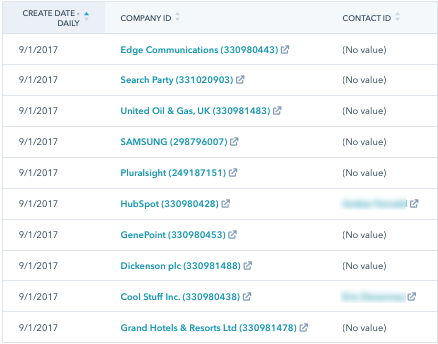
Campos
Os campos no gerador de relatórios podem ser definidos como um dos dois tipos: dimensões e medidas. O tipo do campo reflete se uma agregação é realizada nos dados do campo. A definição de um método de agregação em um campo pode ser útil se você quiser retornar os dados do campo de uma forma específica, como uma soma ou uma média. Por exemplo, você pode querer ver a receita de seus negócios como uma soma para cada tipo de negócio para entender que tipos resultam em maior receita.
Observação: NULLs de campos sem valores não serão contados em agregações.
- Dimensão: um campo sem agregação, exibido como cinza. As dimensões podem ser qualquer tipo de dados (incluindo datas, números, booleanos e strings). Este tipo de campo só pode ser adicionado ao eixo X e à opção Dividir por .

- Medida: um campo com um método de agregação definido, exibido como verde. As medidas são normalmente valores numéricos ou quantitativos, como o número de negócios associados. Este tipo de campo só pode ser adicionado ao eixo Y.

Por padrão, a maioria dos campos são dimensões, sem método de agregação. No entanto, é possível ajustar o método de agregação de um campo através da edição do campo. O método de agregação pode ser definido para qualquer uma das seguintes opções:
- Nenhum: nenhuma agregação é realizada nos dados do campo, e o campo é definido como uma dimensão.
- Contagem distinta: retorna a contagem do campo de valores distintos, ao invés de incluir valores duplicados. Disponível para todos os tipos de campo. O uso da Contagem distinta pode resultar na visualização de menos pontos de dados do que o esperado. Por exemplo, um relatório de negócios inclui um campo Data do contrato assinado definido para Contagem distinta. Se houver dois negócios com a mesma data de Data do contrato assinado, o campo vai calculá-las como uma contagem distinta de 1. O detalhamento no relatório exibirá os dois registros de negócios.

- Soma: retorna os dados do campo como um total. Disponível para tipos de campos numéricos.
- Média: retorna a média dos valores do campo. Disponível para tipos de campos numéricos.
- Mediana: organiza os valores do menor para o maior e retorna o valor intermediário. Disponível para tipos de campos de número e data.
- Mín: retorna o menor valor do campo. Disponível para tipos de campos de número e data.
- Máx: retorna o maior valor do campo. Disponível para tipos de campos de número e data.
Os métodos de agregação também determinam como os dados aparecem nas visualizações. Por exemplo, as tabelas exibirão apenas totais para colunas que utilizam campos de medida com o método de agregação definido como Soma.
Acumular campos
Ao gerar um relatório com mais de uma fonte de dados, o gerador de relatórios fornece acumulação de campos para calcular dados entre objetos associados.
Por exemplo, em um relatório onde Contatos é a fonte primária e Empresas é uma secundária, o campo da empresa Número de visualizações de página é uma propriedade de acumulação que calcula o número de visualizações de página para uma determinada empresa com base na atividade de contato associada. Este tipo de campo é exibido em amarelo quando ficam sobre a barra lateral esquerda.

A utilização destes campos em um relatório pode resultar em dados inesperados. No exemplo acima, você pode querer usar o campo de contato Número de visualizações de página, porque o campo de contato calculará o número de visualizações de página por contato individual no relatório. O uso do campo de empresa Número de visualizações de página resultaria na exibição de dados de visualizações de página para um contato com base em todas as visualizações de página associadas à sua empresa associada.
Visualizações de gráfico
Ao gerar um relatório, você precisará escolher um tipo de gráfico e todas as configurações adicionais para configurar como os seus dados são visualizados. Aprenda abaixo sobre os eixos do gráfico juntamente com as configurações disponíveis do gráfico.
Eixos do gráfico
Ao adicionar campos a um relatório que utiliza uma barra, linha, área ou gráfico de combinação, você pode escolher em qual eixo os dados de um campo serão exibidos. Em geral, o eixo X é recomendado para campos que contêm informações baseadas em categoria ou texto, como o Fase do ciclo de vida, enquanto o eixo Y é recomendado para campos que contêm informações numéricas, como a Contagem de contatos.
Se um campo tiver agregação também vai determinar onde ele pode ser colocado em um gráfico específico.
Em gráficos de barras horizontais, as dimensões, que não têm agregação, só podem ser adicionadas ao eixo Y e à opção Dividir por. As medidas, que têm um método de agregação, só podem ser adicionadas à opção do eixo X.
Múltiplos eixos Y
Os gráficos de barra, linha, área e combinação podem ser configurados para exibir múltiplos eixos Y. Isto pode ser útil quando você quer comparar dois campos que têm escalas diferentes, mas usam os mesmos dados do eixo X. Por exemplo, você pode usar múltiplos eixos Y para comparar a contagem de contatos e a soma dos negócios associados por fase do ciclo de vida.

Você pode então configurar cada eixo Y separadamente dentro das configurações do gráfico.

Comparar por
Gráficos de barras, linhas, áreas, KPI e medidores podem ser configurados para exibir dados comparativos. Clique e arraste um campo de data para a seção Comparar por para definir um intervalo de datas para comparar seus dados.

Solução de problemas de erro "Muitos pontos de dados solicitados"
Ao adicionar um campo com uma grande quantidade de dados ao canal Dividir por, o construtor de relatórios pode retornar um erro de solicitação de muitos pontos de dados.

Para resolver esse erro, recomendamos evitar usar um campo com uma grande quantidade de dados, como Nome, para dividir um relatório. No entanto, você também pode seguir este procedimento para reduzir a quantidade de dados retornados:
- Clique nodown ícone de seta para baixo ao lado do campo Dividir por e, em seguida, clique em Definir limite. O limite não deve exceder 100.

- Adicione um filtro ao relatório para limitar o canal Dividir por a um determinado número de pontos de dados. Por exemplo, se você estiver dividindo seu relatório por proprietário de contato, poderá adicionar um filtro para incluir apenas os usuários mais relevantes do HubSpot.

- Da mesma forma, adicione um filtro a um dos outros campos. Por exemplo, você pode reduzir o intervalo de tempo do relatório se adicionar o filtro Data de criação após 20/01/2022.